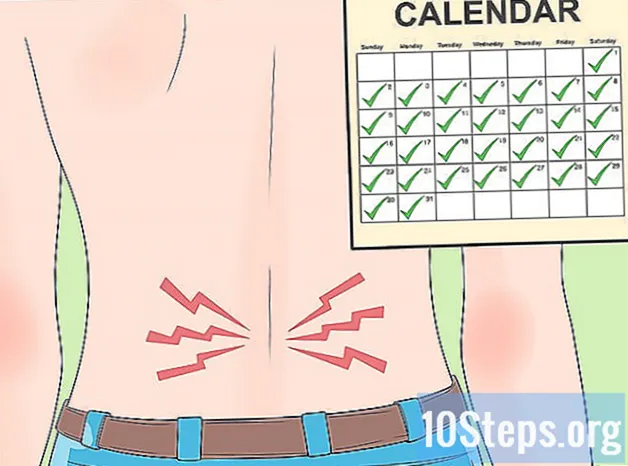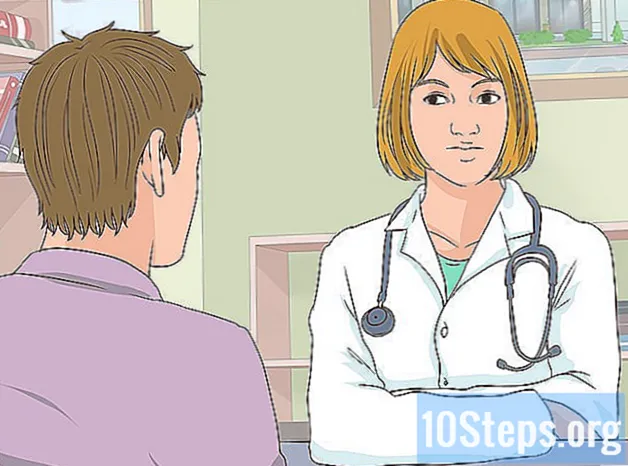Sisältö
- vaiheet
- Osa 1 Pääset reitittimeen Windowsissa
- Osa 2 Pääset reitittimeen Mac OS X: ssä
- Osa 3 Suorita portti uudelleen
Reitittimen käyttämättömät portit suljetaan ilmeisistä turvallisuussyistä. Sinun on kuitenkin todennäköisesti avattava yksi näistä porteista, jotta tämä tai tuo sovellus, online-peli, toimisi. Muita portteja vaativia sovelluksia ovat palvelimet, BitTorrent-asiakkaat ... Siitä hetkestä lähtien, kun avaat portin reitittimellä, sallit pääsyn verkkoon. Jos sovellus on peräisin haitallisilta ihmisiltä, se voi olla alku katastrofi!
vaiheet
Osa 1 Pääset reitittimeen Windowsissa
- Tarkista, että sinulla on Internet-yhteys. Reitittimen asetussivulle pääsyä varten sinulla on oltava Internet-yhteys sekä tietokoneen IP-osoitteen noutamiseksi että reitittimeen yhdistämiseksi.
- Avaa valikko alku (

). Napsauta näytön vasemmassa alakulmassa olevaa Windows-logoa. - Avaa asetukset (

). Napsauta rataskuvaketta aloitusikkunan vasemmassa alakulmassa. Asetusikkuna tulee näyttöön. - Napsauta Verkko ja Internet (

). Ikkunan keskellä oleva kuvake on ominaisuuksiltaan rajattu maapallo. - Napsauta Tarkastele verkon ominaisuuksia. Tämä linkki on melkein sivun alareunassa.
- Saatat joutua vierittämään alas nähdäksesi linkin.
- Vieritä kohtaan Wi-Fi. Jossain vaiheessa se on maininnan oikealla puolella nimi.
- Etsi otsikko Oletusyhdyskäytävä. Tämä vaihtoehto on pelin alaosassa Wi-Fi.
- Hanki oletusyhdyskäytäväviite. Neljän numerosarjan maininnan oikealla puolella Oletusyhdyskäytävä on reitittimen osoite.
-

Avaa reitittimen asetussivu. Suorita tavallinen Internet-selain ja kirjoita tai liitä osoitepalkkiin oletusyhdyskäytävän viite ja vahvista sitten näppäimellä merkintä.- Joten, jos olisit huomannut, että oletusyhdyskäytävällä oli osoite 192.168.1.1, kirjoitat 192.168.1.1 osoitepalkkiin.
-

Kirjoita käyttäjänimesi ja salasanasi. Jos olet asentanut suojausasetukset reitittimen asennuksen aikana, olet luonut tunnisteen ja salasanan. Sitten on aika kirjoittaa ne tässä vaiheessa menettelytapaa, muuten kirjoita oletustunnisteet, jotka rakentaja on määrittänyt.- Reitittimen kanssa Linksys, kirjoita admin käyttäjätunnuksena ja salasanana.
- Reitittimen kanssa Netgear, kirjoita admin käyttäjänimenä ja salasana salasanana.
- Katso käyttäjänimi ja salasana reitittimen mukana toimitetusta käyttöoppaasta.
- Jos kadotit kirjautumistietosi, sinun tarvitsee vain palata reitittimen asetuksiin.
- Reitittimen käyttäjänimi ja salasana kirjoitetaan yleensä laitteen tarraan.
- Odota asetussivun lataamista. Kun tämä on tehty, voit siirtyä portin edelleenlähetykseen.
Osa 2 Pääset reitittimeen Mac OS X: ssä
- Tarkista, että sinulla on Internet-yhteys. Reitittimen asetussivulle pääsyä varten sinulla on oltava Internet-yhteys sekä tietokoneen IP-osoitteen noutamiseksi että reitittimeen yhdistämiseksi.
- Avaa valikko omena (

). Napsauta Apple-logoa yleisen valikkopalkin vasemmassa reunassa. Avattava valikko tulee näkyviin. - Napsauta Järjestelmäasetukset .... Tämä on toinen valikkokohta omena. Asetukset-ikkuna avautuu.
- Napsauta verkko. Licone on maapallo, jossa on valkoisia viivoja kolmannella rivillä. Näyttöön tulee uusi ikkuna.
- Napsauta edistyksellinen. Painike on ikkunan oikeassa alakulmassa. Tällöin ilmestyy polttoaineikkuna.
- Napsauta välilehteä TCP / IP. Tämä on toinen ylävälilehti vasemmalta.
- Hanki oikea numerosarja. Tämä on maininnan oikealla puolella reititin : se on yksinkertaisesti reitittimen osoite.
- Avaa reitittimen asetussivu. Suorita tavallinen Internet-selain ja kirjoita tai liitä osoitepalkkiin oletusyhdyskäytävän viite ja vahvista sitten näppäimellä merkintä.
- Joten, jos olisit huomannut, että oletusyhdyskäytävällä oli osoite 192.168.1.1, kirjoitat 192.168.1.1 osoitepalkkiin.
- Kirjoita käyttäjänimesi ja salasanasi. Jos olet asentanut suojausasetukset reitittimen asennuksen aikana, olet luonut tunnisteen ja salasanan. Sitten on aika kirjoittaa ne tässä vaiheessa menettelytapaa, muuten kirjoita oletustunnisteet, jotka rakentaja on määrittänyt.
- Reitittimen kanssa Linksys, kirjoita admin käyttäjätunnuksena ja salasanana.
- Reitittimen kanssa Netgear, kirjoita admin käyttäjänimenä ja salasana salasanana.
- Katso käyttäjänimi ja salasana reitittimen mukana toimitetusta käyttöoppaasta.
- Jos kadotit kirjautumistietosi, sinun tarvitsee vain palata reitittimen asetuksiin.
- Reitittimen käyttäjänimi ja salasana kirjoitetaan yleensä laitteen tarraan.
- Odota asetussivun lataamista. Kun tämä on tehty, voit siirtyä portin edelleenlähetykseen.
Osa 3 Suorita portti uudelleen
- Ymmärrä mikä on reitittimen käyttöliittymä. Jokaisella valmistajalla on oma asetussivu, vaikka asetukset olisivat samat kaikissa tapauksissa. Jos kadotat milloin tahansa, tutustu reitittimen ohjeisiin (paperilla tai verkossa).
- Joten Linksys - reitittimelle, google, kirjoita kysely linksys portin huolinta ja lisäät viitteesi reitittimestä, joka on oma. Ei ole epäilystäkään siitä, että löydät kaikki tarvittavat asiakirjat.
- Pienellä järkevyydellä sinun pitäisi löytää itsesi reitittimen asetussivulta, merkistä riippumatta. Joka tapauksessa kaikki asetukset ovat mahdollisia. Pienellä kärsivällisyydellä sinun pitäisi löytää etsimäsi otsikko tai valikko (osa edistyksellinen, esimerkiksi).
-

Etsi satamansiirto-aihe. Jokaisella valmistajalla on eri aiheet, mutta ne koskevat samoja asetuksia. Joten, etsi otsikko Sataman huolinta tai sovellukset, Pelit, palomuuri, Virtuaalipalvelimet tai jopa Suojausprotokolla.- Useimmiten sana "portti" on läsnä.
- Jos et löydä mitään, tutustu lisäasetuksiin, sinun pitäisi löytää portin edelleenlähetys alaotsikosta.
-

Etsi ennalta vahvistettu merkintä. Markkinoiden yleisimmät reitittimet yksinkertaistavat elämääsi tarjoamalla valmiiksi asetettuja portteja suuriin sovelluksiin. Voit avata tällaisen portin valitsemalla sen vain luettelosta ja vahvistamalla valintasi napsauttamalla Tallenna.- Näiden omistettujen satamien joukossa sinulla on yksi pelistä Minecraft. Kaikista tärkeimmistä reitittimistä löydät esiasetetun merkinnän.
-

Luo mukautettu merkintä. Ohjelmalle, jota ei ole luettelossa, luo merkintä, joka avaa valitsemasi portin. Menetelmä vaihtelee reitittimestä toiseen, mutta pyydetyt tiedot ovat melkein aina samat.- Osassa nimi tai kuvaus, kirjoita ohjelman nimi (tähän, Minecraft). Tämä ei ole pakollista, mutta siitä on hyötyä etsittäessä sääntöjä eri satamien uudelleenohjaamiseksi.
- Osassa protokollasinulla on mahdollisuus valita TCP, UDP tai TCP / UDP. Jos et tiedä mitä valita, valitse jälkimmäinen vaihtoehto.
- Osassa Saapuva liikenne tai Aloita portti : kirjoita avatavan portin numero ja varmista, että toinen sovellus ei käytä sitä jo.
- Osassa yksityinen tai Lopeta portti, kirjoita porttinumero uudelleen. Jos olet uusi portti, täyttö pysähtyy sinne, mutta jos haluat erilaisia portteja, kirjoita suurimman portin numero. Jos haluat kymmenen porttia ja kirjoitat aloitusportiksi 23, kirjoita 33, niin sinulla on 11 porttia auki.
-

Kirjoita tietokoneesi yksityinen IP-osoite. Se on kirjoitettava kenttään IP-osoite. Löydät tämän yksityisen osoitteen katso tämä artikkeli, jos olet Windows, tai tämä artikkeli, jos sinulla on Mac OS.- Jotkut reitittimet noutavat IP-osoitteen automaattisesti ja täyttävät kentän suoraan. Jos näin on, siirry seuraavaan vaiheeseen.
-

Tallenna muutokset. Napsauta tapauksesta riippuen ennätys tai käyttää. On myös mahdollista, että sinua pyydetään käynnistämään reititin uudelleen: tee se.- Sinun on valittava valintaruutu portin edelleenlähetyslinjalla, ellei ole jo tehty oletusarvoisesti aktivoitu tai kunnossa.